Zwiększamy tekst na stronach w Odnoklassnikach
Rozmiar czcionki, który jest domyślny w Classmates, może być dość mały, co komplikuje interakcję z usługą. Na szczęście istnieje kilka sposobów na zwiększenie czcionki na stronie.
Spis treści
Zawiera rozmiar czcionki w porządku
Domyślnie Koledzy z klasy mają czytelny rozmiar tekstu dla większości nowoczesnych monitorów i rozdzielczości. Jednakże, jeśli masz duży monitor z Ultra HD, tekst może wydawać się bardzo mały i nieczytelny (chociaż w OK teraz spróbuj rozwiązać ten problem).
Metoda 1: Zmień skalę strony
Domyślnie każda przeglądarka ma możliwość skalowania strony za pomocą specjalnych klawiszy i / lub przycisków. Jednak w tym przypadku może pojawić się taki problem, ponieważ inne elementy również zaczynają się zwiększać i działać przeciwko sobie. Na szczęście jest to rzadkie, a skalowanie może z łatwością zwiększyć rozmiar tekstu na stronie.
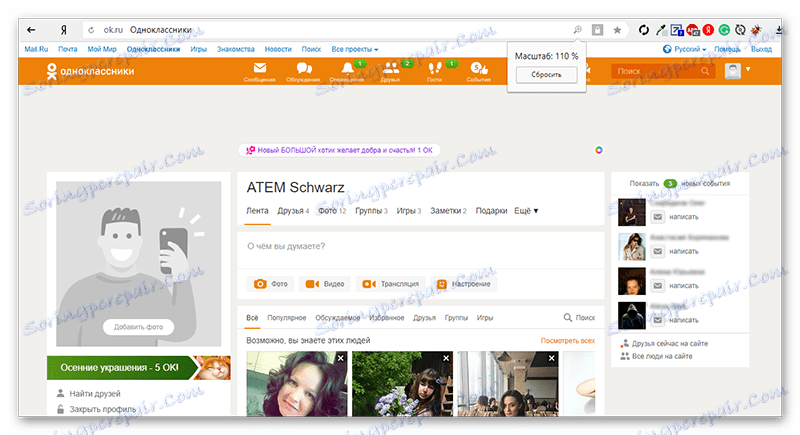
Czytaj więcej: Jak zmienić skalę strony w Odnoklassnikach
Metoda 2: Zmień rozdzielczość ekranu
W takim przypadku zmienisz rozmiar wszystkich elementów na komputerze, nie tylko na Koledzy z klasy. Oznacza to, że zwiększysz liczbę ikon na "pulpicie" , elementach na "pasku zadań" , interfejsie innych programów, witryn itp. Z tego powodu ta metoda jest bardzo kontrowersyjnym rozwiązaniem, ponieważ jeśli chcesz zwiększyć tylko rozmiar tekstu i / lub elementów w Koledze z klasy, ta metoda nie pasuje do ciebie.
Instrukcja jest następująca:
- Otwórz "Pulpit" , najpierw obracając wszystkie okna. W dowolnym miejscu (tylko nie w folderach / plikach), kliknij prawym przyciskiem myszy, a następnie wybierz "Rozdzielczość ekranu" lub "Ustawienia ekranu" w menu kontekstowym (zależy to od wersji twojego obecnego systemu operacyjnego).
- W lewej części okna zwróć uwagę na zakładkę "Ekran" . Tam, w zależności od systemu operacyjnego, pojawi się suwak pod nagłówkiem "Zmień rozmiar tekstu aplikacji i innych elementów" lub po prostu "Pozwolenie". Przesuń suwak, aby dostosować rozdzielczość. Wszystkie zmiany są akceptowane automatycznie, więc nie trzeba ich zapisywać, ale komputer może zacząć zwalniać pierwsze kilka minut po ich zastosowaniu.

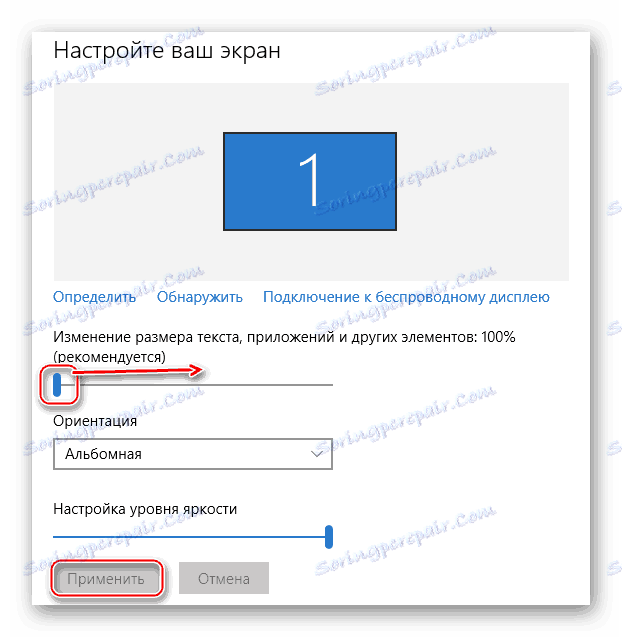
Metoda 3: Zmień rozmiar czcionki w przeglądarce
Jest to najbardziej poprawny sposób w przypadku, gdy musisz tylko trochę powiększyć tekst, podczas gdy rozmiar pozostałych elementów jesteś w pełni usatysfakcjonowany.
Instrukcje mogą się różnić w zależności od używanej przeglądarki internetowej. W takim przypadku zostanie to uwzględnione w przykładzie Yandex.Browser (dotyczy również Google Chrome ):
- Przejdź do Ustawień . Aby to zrobić, użyj przycisku menu przeglądarki.
- Przewiń stronę z ogólnymi parametrami do końca i kliknij "Pokaż ustawienia zaawansowane" .
- Znajdź element "Treść internetowa" . Naprzeciw opcji "Rozmiar czcionki" otwórz rozwijane menu i wybierz rozmiar, który najbardziej Ci odpowiada.
- Nie musisz zapisywać ustawień tutaj, ponieważ dzieje się to automatycznie. Ale dla ich udanej aplikacji zaleca się zamknięcie przeglądarki i ponowne uruchomienie.
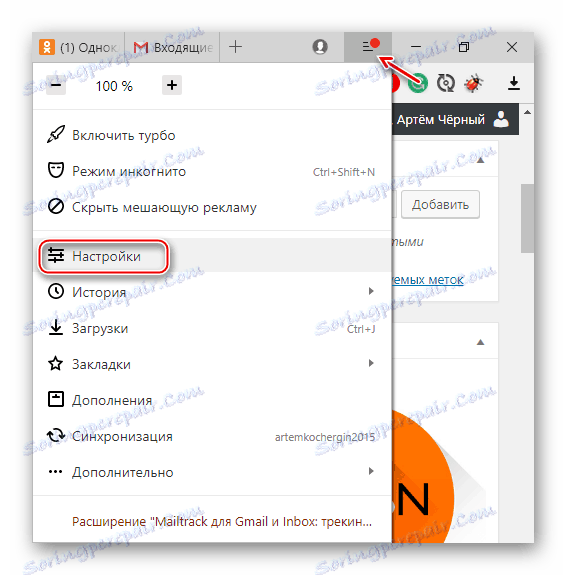

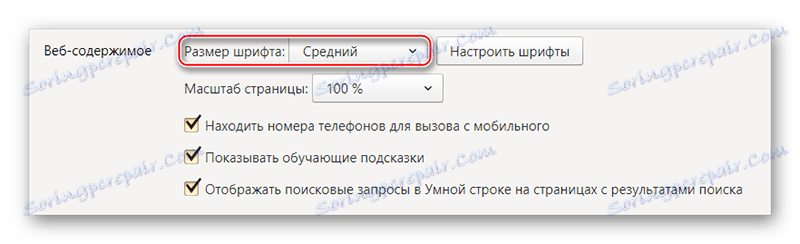
Skalowanie czcionki w Classmates nie jest tak trudne, jak wygląda na pierwszy rzut oka. W większości przypadków ta procedura jest wykonywana za pomocą kilku kliknięć.
